QQ浏览器书签栏不见了怎么办
1.首先我们打开QQ浏览器,在浏览器右上方可以看到一个有三条横线组成的“菜单”图标,使用鼠标单击该图标;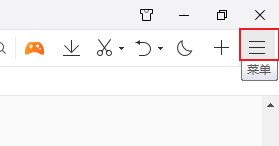
2.点击之后下方会弹出一个菜单窗口,在窗口中找到并点击“设置”进入浏览器的设置页面;
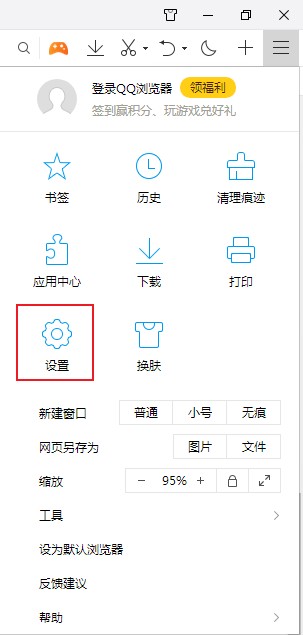
3.进入QQ浏览器的设置页面后我们默认是在“常规设置”页面中的,在常规设置中找到“界面设置”模块,在该模块中够可以看到“书签栏状态”这一设置;
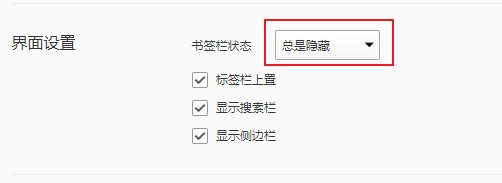
4.点击“书签栏状态”右侧的下拉菜单,在弹出的下拉菜单列表中选择“总是显示”,这时QQ浏览器地址栏下方就会显示出书签栏了;
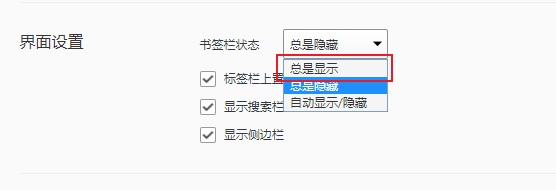
以上就是QQ浏览器显示书签栏的方法,如果你发现自己QQ浏览器中的书签栏不见了,可以使用上面的方法来进行恢复哦。